Projekt - Statistik/Spårning, detaljinformation
Programdelen finns under Register - Projekt m m - Projekt.
På fliken Statistik/Spårning kan du ta snabbt ta fram viss statistik för det här projektet.
Tips!
Du kan snabbt gå från tidsregistreringen till spårningen av ett specifikt projekt. Högerklicka på en rad i tidsregistreringen och välj Spåra projekt i snabbmenyn eller tryck på Skift+F11.
Så här kan fönstret se ut:
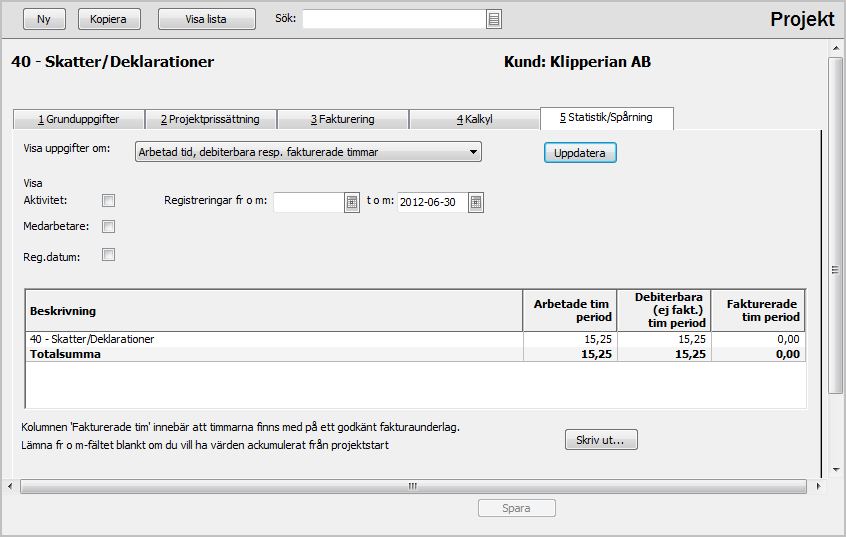
Här följer en beskrivning av samtliga fält och knappar som kan förekomma på fliken:
|
Ny |
Klicka på den här knappen för att skapa ett nytt projekt. |
|
Kopiera |
Med hjälp av knappen Kopiera kan du skapa ett nytt projekt genom att kopiera ett befintligt. Se avsnittet Kopiera projekt för mer information. |
|
Visa lista |
Klicka på den här knappen för att gå till listläget för registret. |
|
Sök |
Här kan du söka efter en kund på namnet eller projektnumret. |
Övre delen |
|
|
Visa uppgifter om |
Här väljer du vad du vill se i tabellen nedan. Rubrikerna i tabellen ändrar sig beroende på vad du väljer här. |
|
Visa |
Här väljer du om du vill visa aktivitet, medarbetare, eller både och. Markera rutan för det du vill visa. |
|
Registreringar |
Här väljer du den period du vill visa uppgifter för. Lämnar du fr o m-fältet tomt får du ackumulerade värden från projektets start. |
|
Uppdatera |
När du är klar med inställningarna klickar du på den här knappen för att uppdatera innehållet i tabellen. |
Tabellen (alla fält som kan förekomma) |
|
|
Beskrivning |
Detta fält visas i alla listor och innehåller en beskrivning av posten. |
|
Kund |
Visar vilken kund det gäller |
|
Arbetade tim period |
Om du har valt Arbetad tid, debiterbara resp. fakturerade timmar, visar denna kolumn antal arbetade timmar för den period du har valt. |
|
Debiterbara (ej fakturerade) tim period |
Om du har valt Arbetad tid, debiterbara resp. fakturerade timmar, visar denna kolumn antal debiterbara timmar för den period du har valt, d v s timmar som ännu ej fakturerats. |
|
Fakturerade tim period |
Om du har valt Arbetad tid, debiterbara resp. fakturerade timmar, visar denna kolumn antal fakturerade timmar för den period du har valt. |
|
Debiterbart (ej fakturerat) belopp period |
Visar debiterbart belopp för angiven period och räknas fram genom att debiterbara timmar multipliceras med pris, d v s belopp som ännu ej fakturerats. Obs!För fastprisprojekt gäller att det är först när fakturabeloppen ingår i ett fakturaunderlag som justering av fastpris är beräknad. Är ett fakturaunderlag inte skapat utgörs debiterbart belopp av debiterbara timmar multiplicerat med timpris plus utlägg. Den här uppgiften utgår alltså från registrerade timmar och har ingen koppling till det belopp som är angivet i faktureringsplanen för projektet. |
|
Fakturerat belopp period |
Visar fakturerat belopp för angiven period. Beräknas genom att antal fakturerade timmar multipliceras med pris. Till detta läggs eventuellt fastprisjustering + utlägg. |
|
Varav utlägg |
Visar vilken andel (belopp) av fakturerat belopp som utgörs av utlägg. |
|
Kostnad period |
Omfattar summan av kostnaden för arbetade timmar och kalkylkostnaden för utlägg, för angiven period. Kostnaden för arbetade timmar räknas fram genom att antal arbetade timmar multipliceras med den kalkylkostnad som finns angiven för medarbetaren. |
|
TB (faktbelopp-kostnad) period |
Visar täckningsbidraget för projektet, för angiven period, avseende fakturerade belopp. Det beräknas på följande sätt: fakturerade belopp i kronor minus kostnad för arbetade timmar minus kostnad för utlägg. Uttrycks i kronor. |
|
TG% (TB/faktbelopp period |
Visar täckningsgrad för projektet, för angiven period. Det beräknas på följande sätt: (täckningsbidraget/fakturerade belopp) gånger 100. Uttrycks i procent. Utlägg ingår. |
| Upparbetat belopp period |
Här visas upparbetat belopp för angiven period. Beloppet beräknas genom att antal arbetade timmar multipliceras med pris. Till detta läggs eventuella utlägg. Om priset ändras så börjar det nya priset gälla på de timmar som ännu inte är fakturerade. För de timmar som är fakturerade hämtas det pris som gällde när fakturaunderlaget godkändes. |
Knappar längst ner |
|
|
Skriv ut |
Om du vill skriva ut tabellens innehåll klickar du på den här knappen. |
|
Spara |
Klicka på den här knappen för att spara ändringarna. |
Se även